Función oculta de Google Drive que permite escanear documentos sin descargar una app
Escanee recibos, contratos o documentos financieros para guardarlos en Google Drive como archivos PDF.
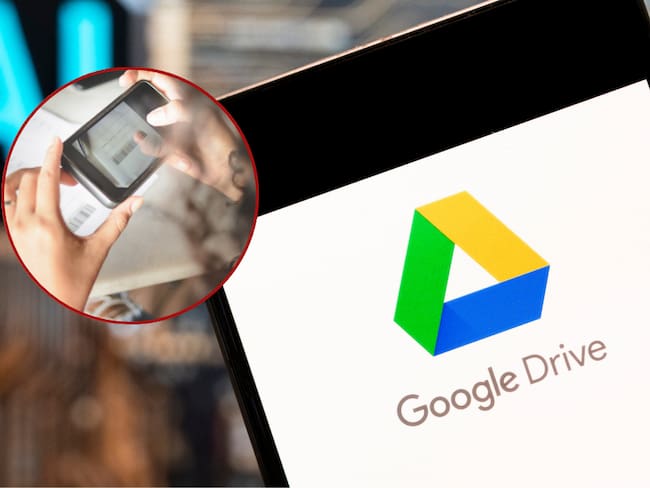
Imagen de referencia vía Getty Images
Google Drive es una de las herramientas impredecibles de Google a la hora de trabajar de manera colaborativa, almacenar documentos, realizar presentaciones, hojas de caculos, entre otros. Entre las funciones más destacas de este servicio están: Google Docs, Google Sheets, Google Slides.
No obstante, Google Drive también cuenta con una función muy útil a la hora de compartir documentos digitales para realizar trámites o para cumplir algún procedimiento. Se trata de la opción de escáner de documentos, que emplea la cámara del smartphone para digitalizar archivos en papel.
Con esta herramienta, las personas podrán descargar los documentos en archivos PDF, que son utilizados por su capacidad para mantener la apariencia original de un documento, sin importar el dispositivo o software que se utilice para abrirlos, característica que los hace ideales para compartir, garantizando que el diseño, el formato y los elementos visuales se conserven intactos.
Al hacerlo el archivo se descargará de gratuita, sin marcas de agua, ni que pierdan su calidad original.
Es importante mencionar que, para poder hacer uso de este servicio, es requisito disponer de un correo electrónico de Gmail. A continuación le contamos cómo escanear de forma rápida desde Google Drive
Paso a paso para escanear en Drive
- Abra la app de Google Drive.
- En la parte inferior derecha, presione Cámara.
- Apunte la cámara de su dispositivo hacia un documento. Una línea azul delineará el documento. Esto indica dónde se recortará la imagen.
- Tome una foto del documento que quiera escanear. Opcional: Puede activar o desactivar la captura automática eligiendo entre la captura manual o la automática.
- Ajuste el documento escaneado.
Para ajustar el área escaneada, presiona Recortar y rotar
Para ajustar los colores o convertir la imagen a escala de grises, presiona Filtro
Para borrar manchas, dedos y mucho más, presiona Borrar
Para escanear otra página, presiona Agregar
Para volver a tomar la foto, presiona Tomar otra foto
Para borrar una página, presiona Borrar - Presione ‘Listo’.
- Cree su propio nombre de archivo o seleccione un título sugerido. Opcional: Para seleccionar la carpeta de Drive en la que guardará el documento, presione ‘Ubicación’.
- Para guardar el documento terminado, presione ‘Guardar’.
Acceso directo para escanear en la pantalla principal
Si quiere configurar un acceso directo para escanear documentos, siga estos pasos:
- Abra los widgets de tu teléfono o tablet Android.
- Busque el widget ‘Escáner de Drive’.
- Manténgalo presionado.
- Arrástrelo a su pantalla principal. Es posible que te pida que seleccione una cuenta.
- Elija la carpeta donde guardará los documentos. Si quiere crear una carpeta, presione ‘Carpeta nueva’.
- Presione ‘Seleccionar’. Verá el nombre de la carpeta en el widget.
Escanear en Apple
Si su dispositivo es Apple y cuenta con el sistema operativo iOS el proceso es aún más sencillo. Pues, la compañía tiene preinstalada la función de escaneo, lo que hace que pueda generar documentos en PFD sin necesidad de descargar apps terceras.
Lo único que debe hacer es abrir la aplicación de notas preinstalada en su celular, luego seleccionar en la nota el ícono de cámara, una vez lo presione saldrá un menú de tres opciones entre esas “escanear documento”.
Al dar clic, automáticamente se abrirá la cámara del celular y con el reconocimiento la aplicación tomará la fotografía con márgenes del documento. También puede modificarlo y exportarlo como PDF para enviar a otras aplicaciones.




